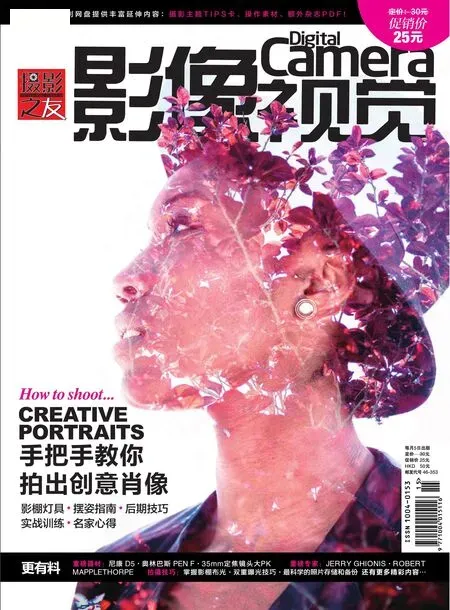养成良好的工作习惯
养成良好的工作习惯
养成备份习惯确保数字照片安全
你多久备份一次照片?如果想不起来,可能就该再备份一次了!例行备份照片至关重要:每次备份间隔的时间越短,一旦发生最坏的状况损失的照片就越少。
自动备份软件例如Mac OS X的Time Machine,可以轻松建立“快照”,不只是存储在硬盘中的照片,还包括整个电脑。正如我们在全篇文章中强调的那样,将所有数据保存在一处的做法将形成单一的故障点,因此你真的需要考虑多种不同的选择。作为起点,可以尝试用“3-2-1法则”备份数据:为所有照片保存至少3个备份,采用2种不同的备份格式,并将其中1份脱机存储。
“删除存储卡上的照片前先备份,每月至少对所有照片执行一次全备份。”

下载
尽快将相机存储卡中的照片拷贝到电脑或外接存储设备。
导入
可以使用照片浏览或编目软件,如Adobe Bridge、Lightroom或Photo Mechanic将照片导入你选定的驱动器。这样就可以在导入过程中添加标题和关键字。
为文件命名
设计自己的文件命名规则,便于日后更轻松地查找图片。可以试试日期+关键字+序列号的格式,例如“2016-06-28-Amsterdam_trip_01”。
为文件夹命名
文件夹的命名规则也要设计好。可以考虑的主题非常宽泛,如位置、题材等。
建档
从相机直接导出的Raw文件(或JPEG)就是你的数字胶片,必须在不同的驱动器上存档后单独存储编辑过的照片。
备份
一步步轻松搞定例行备份

删除
只有在为你的数据档制作备份之后才能格式化存储卡。

再次备份
在不同的硬盘上为数据档创建额外的备份:遵循“3-2-1”法则,在远离你家或办公室的地点保留一块硬盘。最终,每周用Time Machine或类似的软件对电脑进行备份。
将照片拷贝到另外的硬盘上,为你的工作档案形成备份。如果用Lightroom导入文件,要确保将Catalog(目录)也一并备份,因为目录中保存着关键词和你做出的编辑等细节信息。